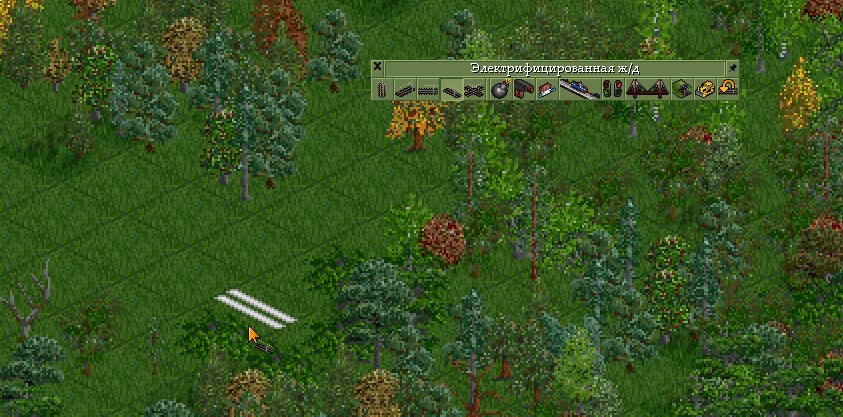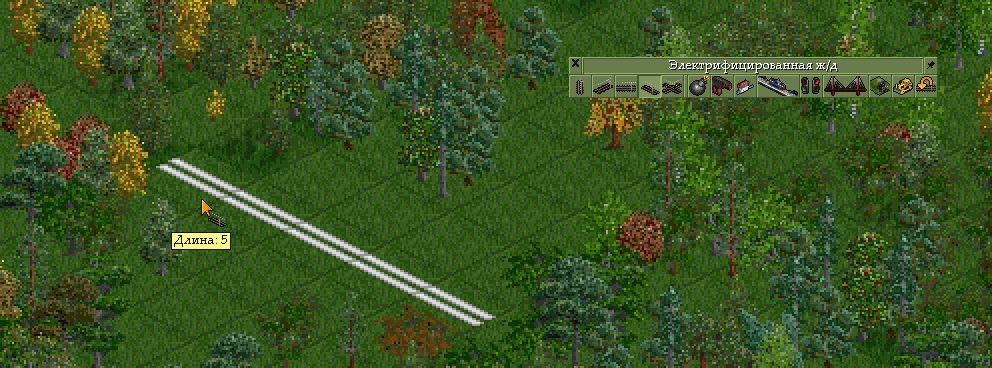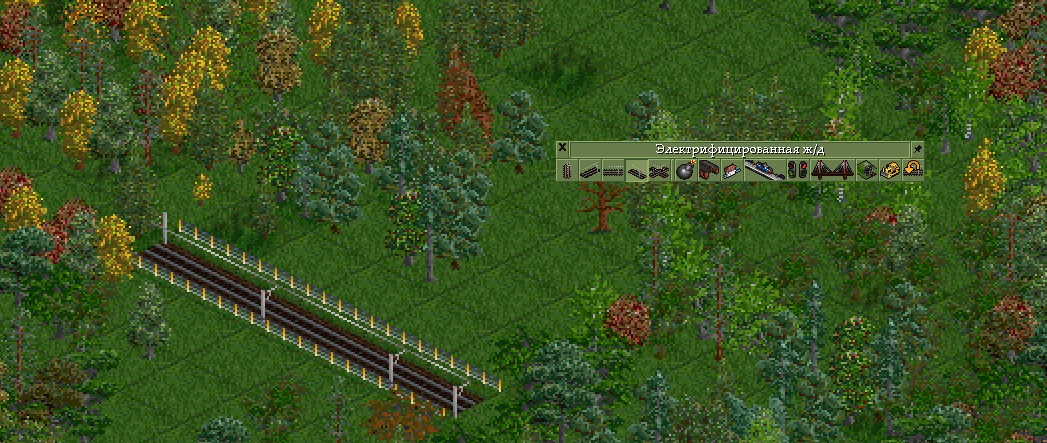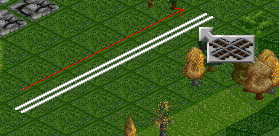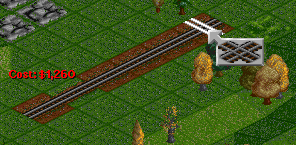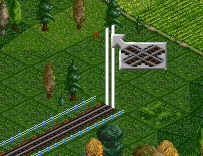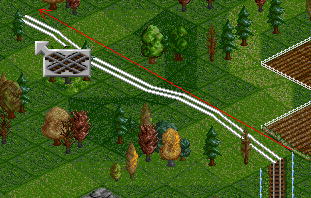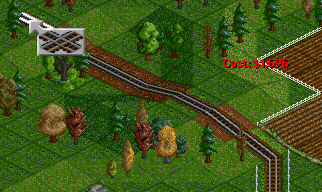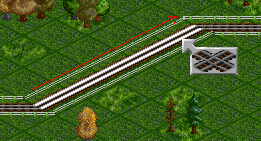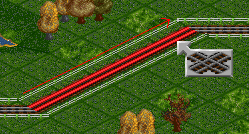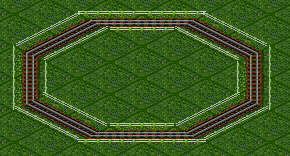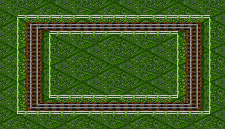Базовые знания:
Дополнительно:
Учебник в игре:
Железные дороги:
- Строительство колеи
- Строительство депо
- Строительство ж/д станций
- Установка сигналов
- Покупка и продажа поездов
- Реконструкция ж/д полотна
- Строительство автодорог
- Строительство станций и погрузочных платформ
- Строительство гаражей
- Покупка и продажа автотранспорта
В этом материале вы узнаете, как строить (укладывать) и удалять железнодорожные пути и стать специалистом в строительстве и демонтаже путей.
Contents |
Как укладывать пути?
Прежде всего, нажмите кнопку "Строительство железных дорог" (  ) из главного меню, появится соответствующий тулбар:
) из главного меню, появится соответствующий тулбар:
Кроме укладки рельсов на ровной поверхности, также можно строить на склонах. Есть два способа строительства путей:
- Использовать кнопки четырех направлений колеи (просто, но медленно)
- Использовать инструмент автоматической укладки.
Строительство колеи заданного направления
Кликните на кнопку одного из четырех направлений (  ). В данном примере используется 4я кнопка.
). В данном примере используется 4я кнопка.
Укладка полотна
-
Наведите курсор на квадрат земли, где планируется поместить колею .
-
Тяните курсор в нужном направлении направлении.
-
Отпустите кнопку мыши и ваша новая колея появится
Удаление колеи
Для удаления колеи заданного направления, выберите инструмент Удаление (  ) Цвет квадрата при курсоре изменится с белого на красный. Теперь просто тяните по существующей колее, чтобы удалить рельсы. Кликните по кнопке удаления еще раз, чтобы выключить эту функцию. Также можно воспользоваться горячей кнопкой R.
) Цвет квадрата при курсоре изменится с белого на красный. Теперь просто тяните по существующей колее, чтобы удалить рельсы. Кликните по кнопке удаления еще раз, чтобы выключить эту функцию. Также можно воспользоваться горячей кнопкой R.
Использование инструмента автоматической укладки (Autorail)
Сначала нажмите кнопку инструмент автоматической укладки (  ) из меню строительства железных дорог. Курсор поменяется на символ, похожий на пиктограмму кнопки.
) из меню строительства железных дорог. Курсор поменяется на символ, похожий на пиктограмму кнопки.
Укладка полотна
-
Строительство горизонтальных или вертикальных участков - дело довольно простое. Поместите курсор над любым квадратом и тяните его вдоль. Белые линии показывают положение будущей колеи.
Вы можете кликнуть по квадрату и тянуть мышкой в разных направлениях, чтобы увидеть, как будут положены рельсы.
-
Отпустите кнопку мыши и вы построили прямой участок колеи.
-
Строительство диагональных направлений выглядит точно также, потяните из одного квадрата к другому. Кстати, диагональная колея, в отличии от горизонтальной или вертикальной, занимает только половину квадрата, что означает, что вы можете положить два диагональных участка на один квадрат.
- Автоукладка нормально работает и на холмистых участках, показывая, как будут уложены пути на неровном участке.
Удаление путей
Есть два способа удаления путей, помимо динамита (  )
)
- Простой способ убрать колею - это удерживая клавишу Ctrl.
-
Чтобы убрать дорогу по частям , удерживая Ctrl тяните мышкой вдоль существующего фрагмента пути, в точности, как это делается при их строителстве.
-
Второй способ состоит в использовании инструмента "Удаление"(
 ) совместно с автоукладкой (
) совместно с автоукладкой (  ). Белые линии, показывавшие при строительстве положение будущей колеи станут красными, указывая участок, подлежащий удалению. Теперь просто тяните мышкой по существующей колее, чтобы удалить ее. Кликните по кнопке "Удаление" (
). Белые линии, показывавшие при строительстве положение будущей колеи станут красными, указывая участок, подлежащий удалению. Теперь просто тяните мышкой по существующей колее, чтобы удалить ее. Кликните по кнопке "Удаление" (  ), чтобы отключить эту функцию. Также можно пользоваться горячей клавишей R. Обратите внимание, при удалении диагональных путей, так как их в одном квадрате располагаться может два, будьте особо аккуратны, можно удалить не тот путь. Просто клик по квадрату сводит на нет преимущества инструмента.
), чтобы отключить эту функцию. Также можно пользоваться горячей клавишей R. Обратите внимание, при удалении диагональных путей, так как их в одном квадрате располагаться может два, будьте особо аккуратны, можно удалить не тот путь. Просто клик по квадрату сводит на нет преимущества инструмента.
Типы поворотов и соединений
В игре представлено два типа поворота на разные углы.
45°
Ниже представлено соединение под углом 45°, поезд может пройти через один подобный поворот, не снижая скорости. В тоже время, при прохождении более одного поворота на 45° за раз, скорость будет существенно снижена..
90°
Это поворот на 90°. Поезд существенно замедляется, проходя через такой поворот.
Если в расширенных настройках установлена опция "Запретить 90 градусные повороты на ж/д и море", тогда поезда не смогут проходить такие повороты и будут воспринимать их, как конец пути.
Строить пути станет гораздо проще, если вы освоите горячие сочетания клавиш, такие, как A, Ctrl+A и D - A для автоукладки, (Ctrl - для удаления) и D для Динамита. Также используйте X для включения и выключения прозрачности деревьев и зданий - очень помогает. Обязательно посмотрите полный список таких клавиш